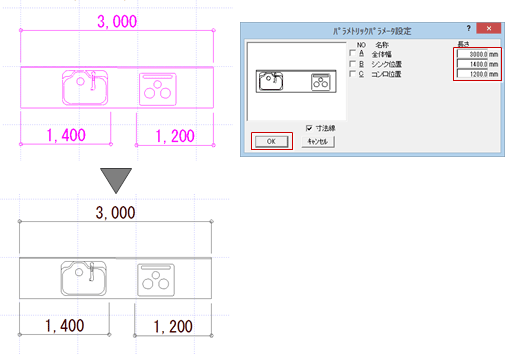2D部品:配置/登録
2D部品マスタに登録されている2次元データを配置します。また、よく使用する凡例などを作成して、2D部品マスタに登録しておくと簡単に部品として配置できます。
2D部品を配置するA131000_2dp_sec01
2D表現の人物や樹木、性能関連のシンボルや凡例を配置します。
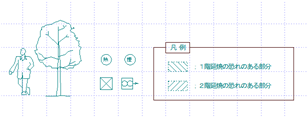
 「2D」メニューから「配置」を選びます。
「2D」メニューから「配置」を選びます。- 「部品選択」ダイアログで部品をダブルクリックします。
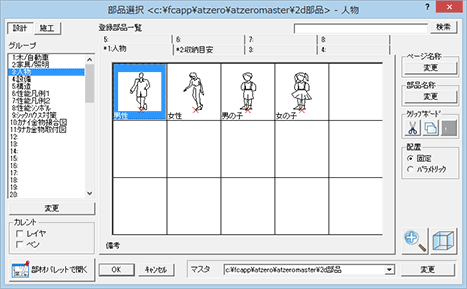
- 「配置」ダイアログで部品の倍率などを設定します。

- 部品の配置位置をクリックします。
メモ
- 2D部品を配置するとき、別のレイヤ、ペンNo.にしたいときは、「部品選択」ダイアログの「レイヤ」「ペン」をONにし、
 「レイヤ切替」
「レイヤ切替」 「ペンNo切替」を選択してから部品を配置します。
「ペンNo切替」を選択してから部品を配置します。 - 「部材パレットで開く」をクリックすると、一覧で選択した2D部品が部材パレットに取り込まれます。部材パレットを使って、データを図面に複写することができます。
2D部品を登録するA131000_2dp_sec02
凡例など編集したものを次回も使用したいときは、2D部品マスタに登録します。
 「2D」メニューから「登録」を選びます。
「2D」メニューから「登録」を選びます。- 登録するデータをすべて選択します。
データを選択しづらい場合は、データを選択してからコマンドを実行してもかまいません。 - 基準点を指定します。
- 部品を配置する際の基準点となります。
- 「登録タイプ選択」ダイアログで「固定」をONにして、「OK」をクリックします。
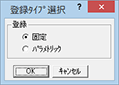
- 「部品登録」ダイアログで登録する欄をダブルクリックします。
- 名称などを設定して、「OK」をクリックします。
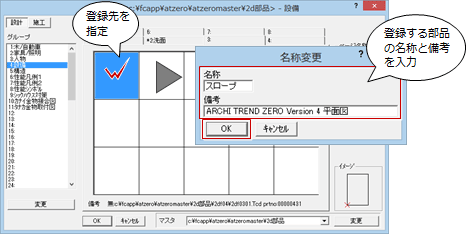
パラメトリック部品を登録するにはA131000_2dp_sec03
次のように部品のサイズ、指定した位置の寸法を変更できるような2D部品を登録する方法を、キッチンを使って解説します。
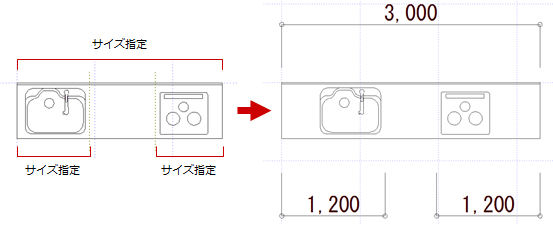
- 「登録タイプ」ダイアログの「パラメトリック」をONにします。
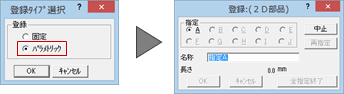
- 次のようにパラメータの領域(変形可能の領域)を指定します。
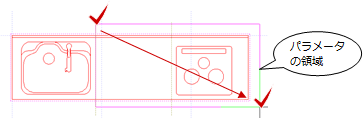
- 寸法の始点と終点をクリックします。
※ このとき、1点目はパラメータの領域の外側、2点目は領域の内側を指定します。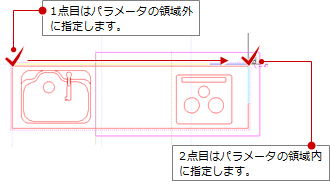
- 寸法位置をクリックします。
※ この位置は、2D部品の配置時に作成される寸法線の位置となります。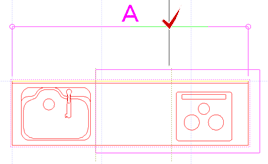
- 「登録」ダイアログの「名称」に寸法の名称を入力して、「OK」をクリックします。
「A」の指定が完了して、「指定」の「B」に切り替わります。
※「A」を再指定したいときは、「A」をONにして「再指定」をクリックし、再度設定しなおします。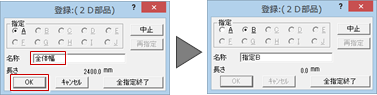
- 続けて、シンク部分の寸法を設定するため、次のようにシンク部分をすべて含むようにパラメータの領域を指定します。
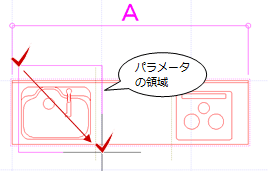
- 次のようにシンク部分の寸法位置を指定し、寸法線Bの位置をクリックします。
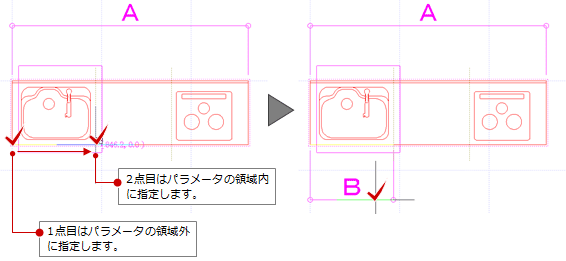
- 「登録」ダイアログの「名称」に寸法の名称を入力して、「OK」をクリックします。
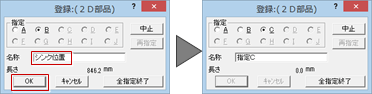
- 続けて、コンロ部分の寸法を設定するため、次のようにコンロ部分をすべて含むようにパラメータの領域を指定します。
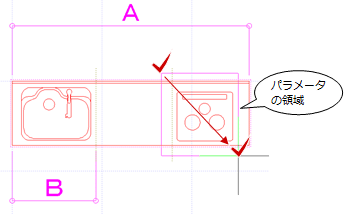
- 次のようにコンロ部分の寸法位置を指定し、寸法線Cの位置をクリックします。
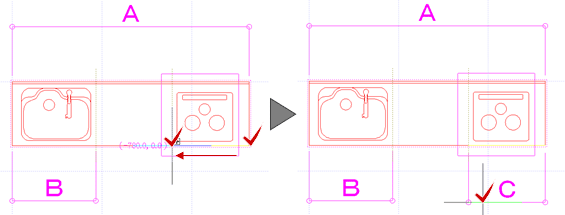
- 「登録」ダイアログの「名称」に寸法の名称を入力して、「OK」をクリックします。
- 「全指定終了」をクリックします。
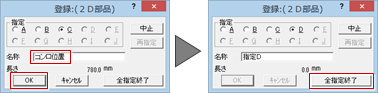
- 「OK」をクリックします。
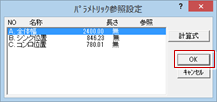
- 「部品登録」ダイアログで登録する欄をダブルクリックします。
- 名称などを設定して、「OK」をクリックします。
メモ
-
パラメータ領域に対する寸法の長さを、他のパラメータ領域の寸法から求めるときは「計算式」で計算式を設定します。
例えば、Bの長さをAの1/3倍にするときは、ダイアログの「B」を選択して「計算式」をクリックして、「A/3」 と設定します。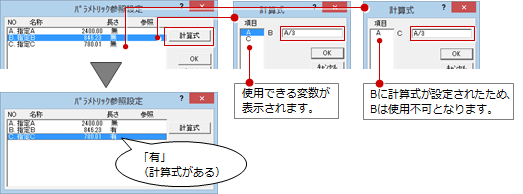
パラメトリック部品を配置するにはA131000_2dp_sec04
建具や部品(ユニットバスやシステムキッチン)のように、配置時に建具内法や部品サイズを変更できる部品を配置します。
- 「部品選択」ダイアログの「配置」にある「パラメトリック」をONにして部品を切り替えます。
- 配置する部品をダブルクリックします。
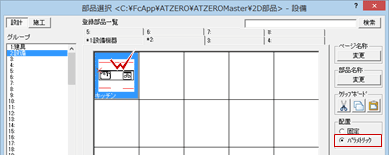
- 部品の配置位置をクリックします。
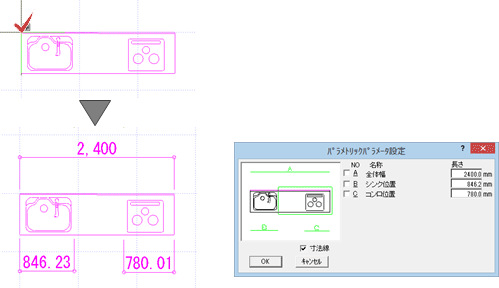
- 「パラメトリックパラメータ設定」ダイアログで各寸法の長さを設定して、「OK」をクリックします。